Vše, co byste měli pečovat o MKV kodek pro Windows Media Player
Windows Media Player není uživatelům známým systémem Windows 7, 8.1 a 10.
Je přirozené přehrávat video soubor s výchozím přehrávačem médií ve Windows. Při otevírání některých videosouborů, např. MKV, s přehrávačem Windows Media Player však dojde k přerušení pomocí chybové zprávy, kterou program Windows Media Player nemůže přehrát. Přehrávač nemusí podporovat typ souboru nebo nemusí podporovat kodek, který byl použit ke komprimaci souboru.
Při problémech s přehráváním souborů MKV v programu Windows Media Player budete muset nainstalovat kodek MKC v počítači se systémem Windows, aby bylo možné bezproblémové přehrávání souboru MKV.
V tomto článku ukážeme ucelený průvodce kodekem MKC pro Windows Media Player, včetně toho, co je to kodek MKC, jak stahovat / instalovat, a řešení, jak se zbavit Kodek MKV v programu Windows Media Player.
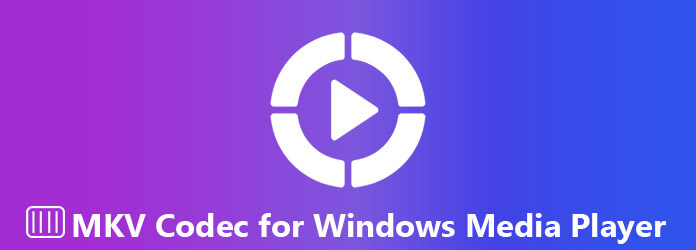
Ve výchozím nastavení obsahuje operační systém Windows a přehrávač řadu nejpopulárnějších kodeků, jako jsou WMV, WMA a MP3, a Windows Media Player 12 má širší podporu .asf, .wma, .wmv, .wm,. asx, .wax, .wvx, .wmx, .wpl, .dvr-ms, .wmd, .avi, .mpg, .mpeg, .m1v, .mp2, .mp3, .mpa, .mm, .m3u,. uprostřed, .mid, .rmi, .aif, .aif, .aiff, .au, .nd, .wav, .da, .ivf, .wmz, .ms, .mov, .m4a,.mp4, .m4v, .mp4v, .3g2, .3gp2, .3gp, .3gpp, .ac, .adt, .adts, .m2ts a .flac).

Ačkoli podporuje více kodeků, takové kodeky jako MKV nejsou v seznamu.
Pro přehrávání souborů MKV v programu Windows Media Player je třeba nainstalovat odpovídající kodek, který komprimuje nebo dekomprimuje mediální soubory, například písně nebo videa.
Jak získat MKV kodek nainstalovaný na Windows Media Player?
To je to, o čem budeme mluvit v další části.
Pro stažení kodek MKV v programu Windows Media Player můžete zkusit pro něj vyhledávat na internetu. Často můžete přejít na webovou stránku výrobce kodeků a stáhnout nejnovější verzi kodeku.
https://www.mediaplayercodecpack.com/ is the one of the MKC codec package download website.
Nejen MKV v HD / 4K, ale také hraje .BDMV, EVO, HEVC, AVI, FLV, WEBM, MP4, M4V, M4A, TS, OGM, .AC3, DTS, ALAC, FLAC, APE, AAC, OGG, OFR , MPC a 3GP. Podporovány budou také typy komprese jako x264, x265, h.265, HEVC, 10bit x265, 10bit x264, AVCHD, AVC, DivX, XviD, MP4, MPEG4, MPEG2 atd.
Stáhněte si balíček kódů MKV ve Windows 10 / 8 / 7 / Vista / 2008 zde: https://www.mediaplayercodecpack.com/download.php?file=codecpack
Stáhněte si balíček MKV kodeků ve Windows XP / 2003 / 2000 zde: https://www.mediaplayercodecpack.com/download.php?file=codecpacklegacy
Po stažení kodeku MKV stačí zvolit "Easy Installation" pro jednoduchou instalaci a "Expert Installation" pro pokročilou instalaci.
Poté stačí přidat soubor MKV do programu Windows Media Player pro přímé přehrávání.
Upozornění: Pokud instalujete kodek MKV, který najdete na internetu, doporučujeme je odstranit, pokud máte problémy s přehrávačem.
To je riziko instalace MKV kodek v programu Windows Media Player, a to je obtížné pro podporu společnosti Microsoft diagnostikovat a odstraňování problémů s přehráváním.
Existuje nějaký způsob, jak hrát MKV soubory bez stahování MKV kodek?
Řešení bude řešením převodu MKV na formáty podporované programem Windows Media Player.
AnyMP4 Video Converter Ultimate MKV je software pro konverzi Windows Media Player, nejen SD, HD, 4K, ale i 3D MKV.
Zdarma ke stažení a spuštění Video Converter Ultimate na vašem počítači.
V horní části klikněte na "Přidat soubor"a přidejte MKV video do tohoto softwaru. Podporuje dávkovou konverzi, takže můžete importovat více než jedno video soubory MKV.
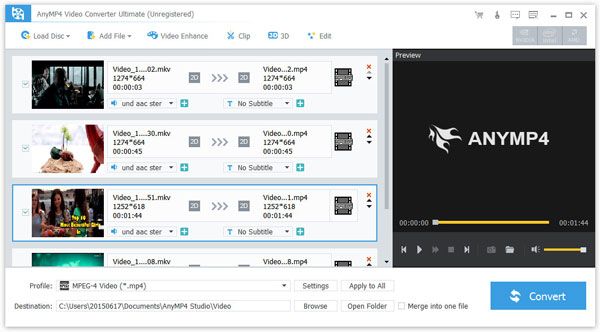
Pokud potřebujete, stačí kliknout na "Změnit", chcete-li začít upravovat soubor MKV před převodem, například upravit efekt videa, otočit/oříznout/vylepšit/vodoznak videa k vaší spokojenosti.
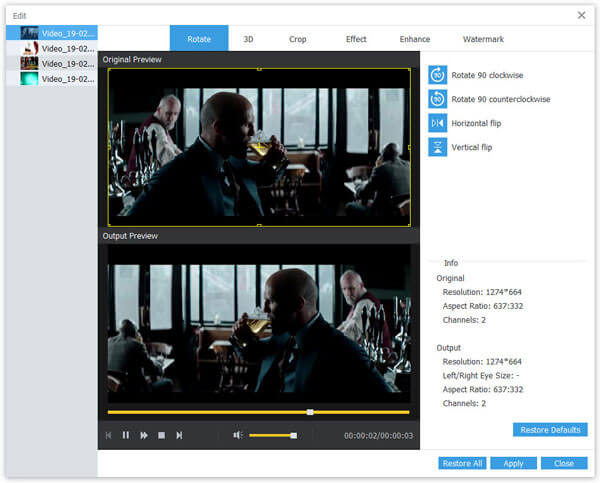
Klikněte na "Profil" a vyberte Windows Media Player podporována WMV, WMA, MP3Klepněte na tlačítko Procházet a definujte výstupní složku, do které bude převedené video MKV uloženo.
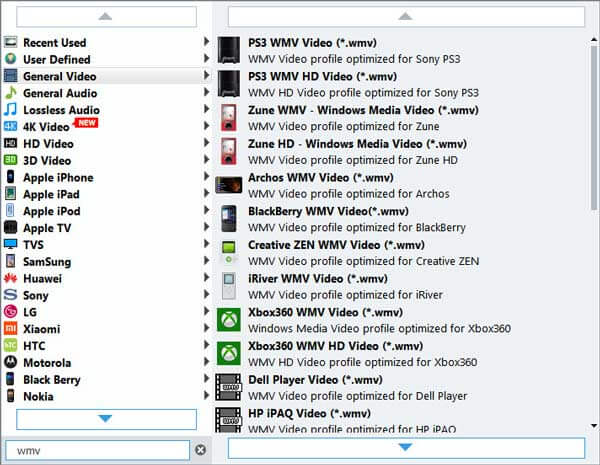
Klikněte na tlačítko "Převést" tlačítko v hlavním rozhraní, počkejte několik minut, pak můžete získat převedený soubor MKV v počítači.
Samozřejmě můžete převést MKV do jiných formátů pro Apple TV, iPad, Xbox 360, PS4 atd.
Ačkoli je Windows Media Player výchozím hráčem pro uživatele Windows, musíte přiznat, že není tak hladký jako ostatní přehrávače médií jako VLC, PotPlayer, KMPlayer atd.
Chcete-li se zbavit rizika stažení kodek MKV a rozpaky z používání programu Windows Media Player, hledání dokonalého video přehrávače je nejlepším řešením.
Blu-ray Master Zdarma Blu-ray přehrávač je výkonný MKV přehrávač freeware. To vám umožní hrát MKV videa zdarma na Windows 10 / 8 / 7 / Vista / XP (SP2 nebo novější) snadno.
Zdarma stáhnout tento nádherný software zdarma Blu-ray přehrávač do počítače, a pak postupujte podle pokynů k instalaci a spuštění okamžitě.
V horní části klikněte na "Otevřít soubor" importovat MKV nebo jiný video / audio soubor do tohoto softwaru. Pak tento freeware automaticky přehraje soubor MKV.
Pokud chcete přehrávat Blu-ray disk, stačí kliknout na "Open Disc" pro nahrání Blu-ray souborů do programu.

1. Jak mohu aktualizovat své kodeky pro Windows Media Player?
Nejnovější aktualizace můžete zkontrolovat pomocí automatických aktualizací. Pokud existuje nový kodek nebo požadovaný kodek, bude stažen a nainstalován pomocí funkce automatické aktualizace systému Windows Vista. Chcete-li získat přístup k aktualizacím systému Windows, klikněte na Start, klikněte na ovládací panel a poté klikněte na aktualizace systému Windows. Uvidíte všechny důležité a požadované aktualizace.
2. Jak zjistím, které kodeky jsou nainstalovány v mém počítači?
Otevřete Windows Media Player a pokud nemáte viditelnou nabídku na nástrojové liště, klikněte pravým tlačítkem v horní části programu a vyvolejte kontextovou nabídku. Přejděte na Nápověda > O programu Windows Media Player a poté klikněte na odkaz Informace o technické podpoře v dolní části. Tím se otevře webová stránka se seznamem několika bitů informací včetně nainstalovaných audio a video kodeků.
3. Jaký je standardní formát video souborů pro Microsoft Windows?
Windows podporují následující formáty videa: asf, wmv, wma, wm, avi, mpeg, mpg, mp2, mp3, m1v, mpe, mpa, m3u, mpv2, vob, mod, mp4, mp4v, m4v, 3g2 , 3gp, 3gp2, 3gpp atd.
4. Jaký je nejlepší formát pro Windows Media Player?
Formáty souborů, které lze přehrát ve všech verzích programu Windows Media Player, jsou následující: asf, wmv, wma, wm, wmd, avi, mpg, m1v, mpeg, mp3, mp2, mpe, mpa, m3u, wmz, wmz, atd.
Tato stránka zobrazuje úplné informace o kodekech MKV pro Windows Media Player. Přehrávač Windows Media Player nepodporuje přehrávání MKV a je nutné stáhnout a nainstalovat kodek MKV pro plynulé přehrávání, ale je riskantní stahovat kodek MKV pro použití v programu Windows Media Player. Chcete-li odstranit riziko, můžete převést MKV do formátu Windows Media Player kompatibilní s AnyMP4 Video Converter Ultimate. Případně byste se mohli vzdát přehrávače Windows Media Player a používat přehrávač Blu-ray Master Free Blu-ray Player pro přehrávání MKV a dalších video / audio souborů v počítači s operačním systémem Windows 10 / 8 / 7, abyste mohli všechny problémy odstranit.
Teď bych rád slyšel, co mi řekneš:
Hráli jste MKV soubory na Windows Media Player?
Kterou cestou je vaše nejlepší volba?
Dejte mi vědět tím, že zanecháte níže uvedený komentář.
Více Reading
Jak hrát WMV video na nejlepší WMV Media Player?
Jak hrát WMV video na nejlepší WMV Media Player? Tento průvodce by vám sdělil, jak přehrávat video WMV na tomto softwaru.
Top 10 Nejlepší zdarma DVD přehrávač software pro Windows a Mac
Jak přehrávat DVD disk/film na Windows 10/8.1/8/7 nebo Mac včetně macOS Sonoma? Můžete si vybrat jeden z 10 nejlepších bezplatných DVD přehrávačů, abyste si užili filmy na DVD a sdíleli je s rodinou nebo přáteli
Jak přehrávat 1080P HD video s nejlepším softwarem HD Video Player?
Jak hrát 1080P HD video? Tato příručka vám pomůže s přehráváním videa 1080P HD s nejlepším softwarem pro přehrávání videa ve formátu HD.
Může Xbox 360 přehrávat Blu-ray metodou zdarma
Může Xbox 360 přehrávat Blu-ray? Je to otázka, kterou uživatelé Xbox 360 často požadují. Tento článek poskytuje řešení odpovědí a podrobností, které vám pomohou přehrávat filmy Blu-ray na konzole Xbox 360 metodou zdarma.